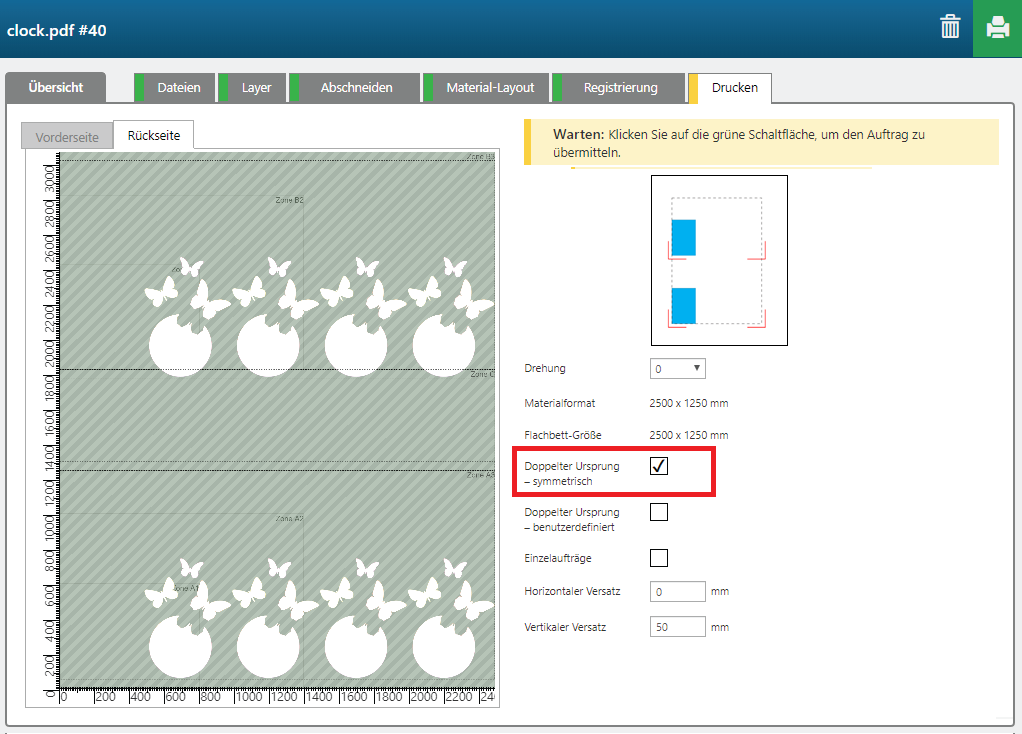Mithilfe der Rezeptur [Objekte bedrucken] können Sie vorher zurechtgeschnittene Objekte bedrucken.
Im Beispiel unten enthält die PDF-Datei die folgenden Informationen:
Einen Layer mit dem farbigen Bild, mit dem die Objekte bedruckt werden sollen.
Einen Layer mit Registrierungsinformationen, mit denen die Objekte zum Bedrucken korrekt ausgerichtet werden.
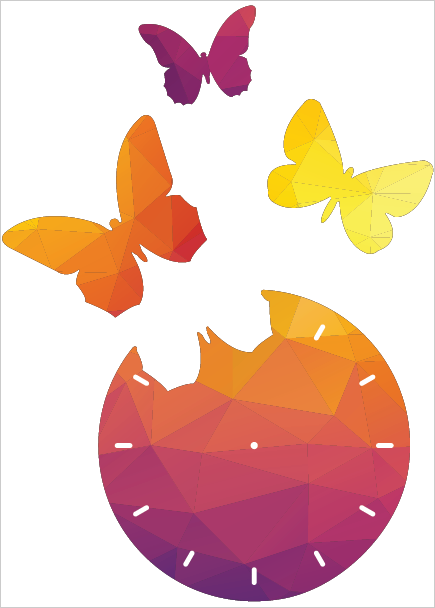
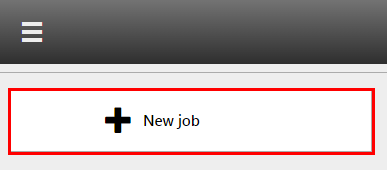
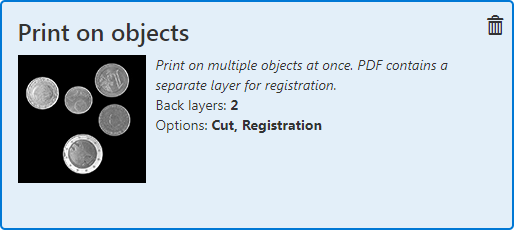
Prüfen / wählen Sie die Einstellungen für:
[Drucker]
[Material]
[Druckmodus]
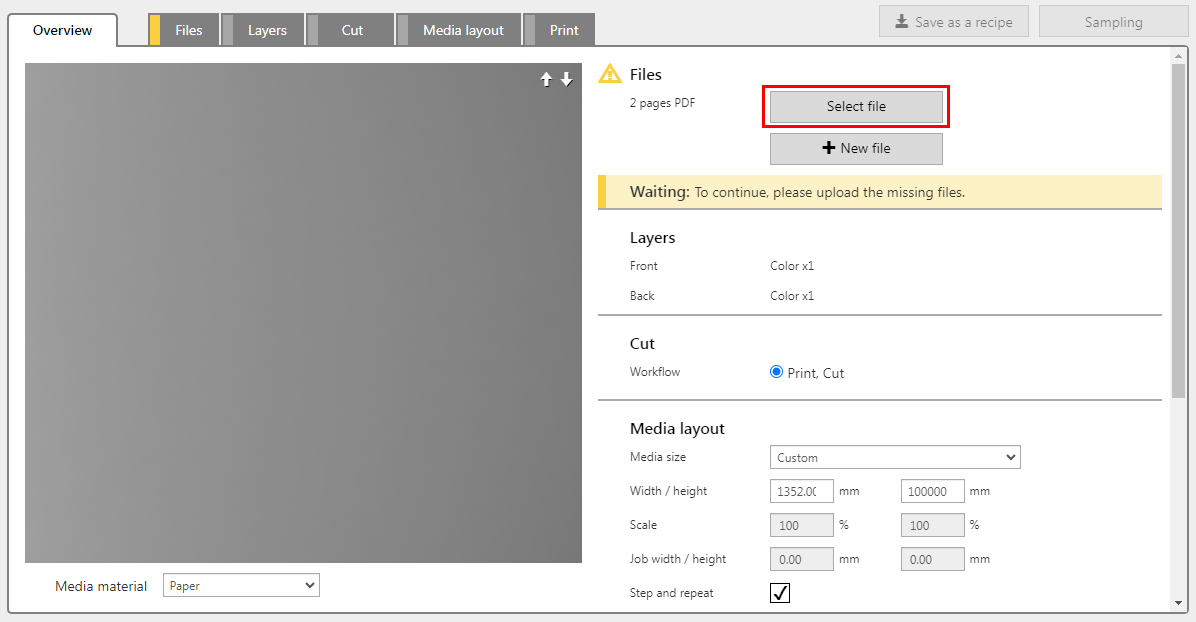
Die Rezeptur weist die Einstellungen automatisch pro Layer zu. Überprüfen Sie die Einstellungen und passen Sie sie gegebenenfalls an.
Die Rezeptur [Objekte bedrucken] enthält 2 Layer, die auf die Rückseite des Materials gedruckt werden.
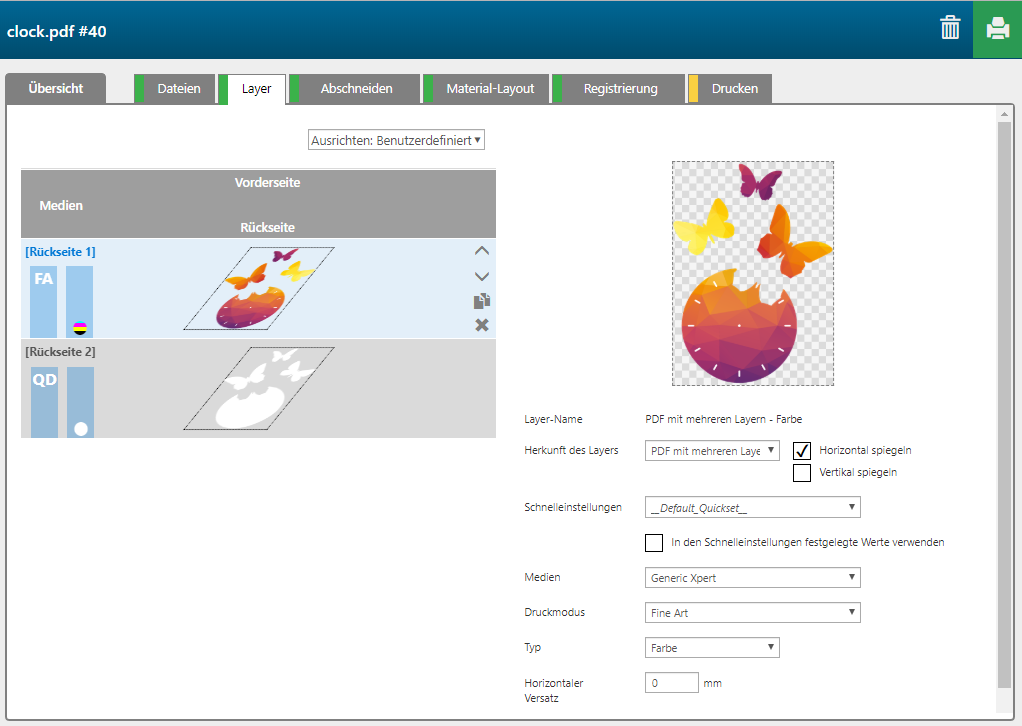
|
Layer-Nummer |
[Layer-Name] |
[Herkunft des Layers] |
[Druckmodus] |
Anmerkung |
|---|---|---|---|---|
|
[Rückseite] 1 |
PDF with layers - Color |
PDF with layers |
Fine Art |
Das Bild wird mit CMYK-Farben gedruckt. |
|
[Rückseite] 2 |
PDF with layers - Shape detect white |
PDF with layers |
Quality-Density W only |
Die komplette Form des Bildes wird mit weißer Farbe gedruckt. |
Da für dieses Anwendungsdesign vorab zugeschnittene Materialien verwendet werden, muss das Kontrollkästchen [Übermittlung des Schnittbefehls überspringen] aktiviert sein.
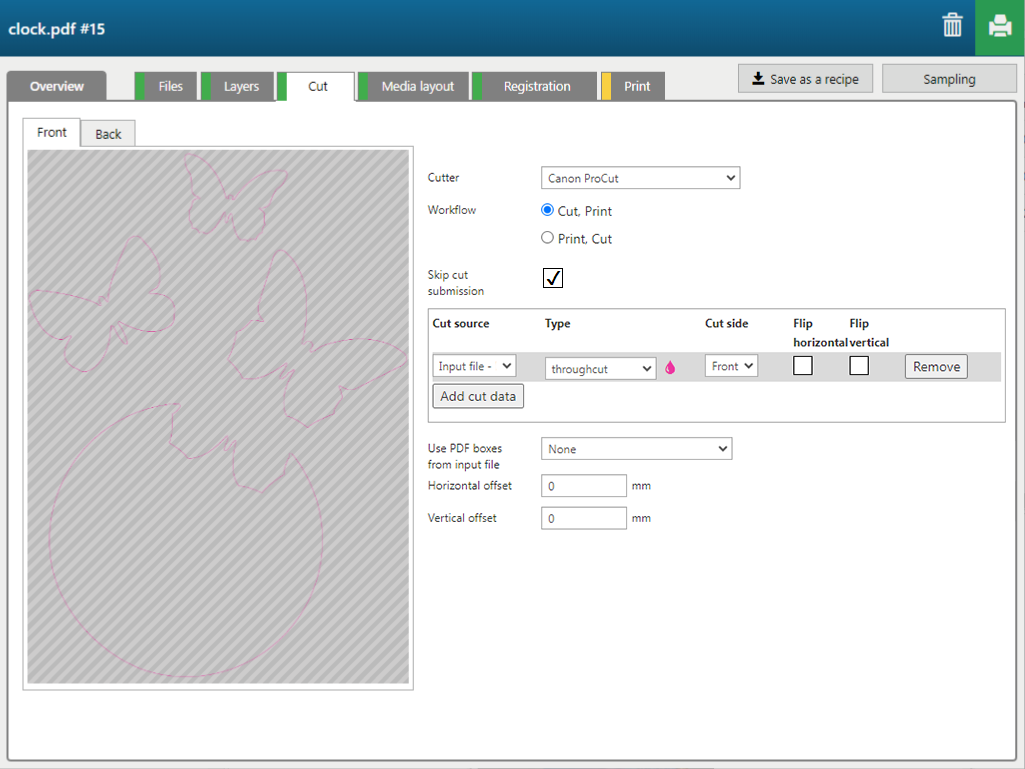
Im Beispiel unten wurde die Anzahl der zu druckenden Kopien auf "4" gesetzt.
Wenn Sie auf dieser Registerkarte Einstellungen geändert haben, klicken Sie zur Bestätigung auf [Einstellungen bestätigen].
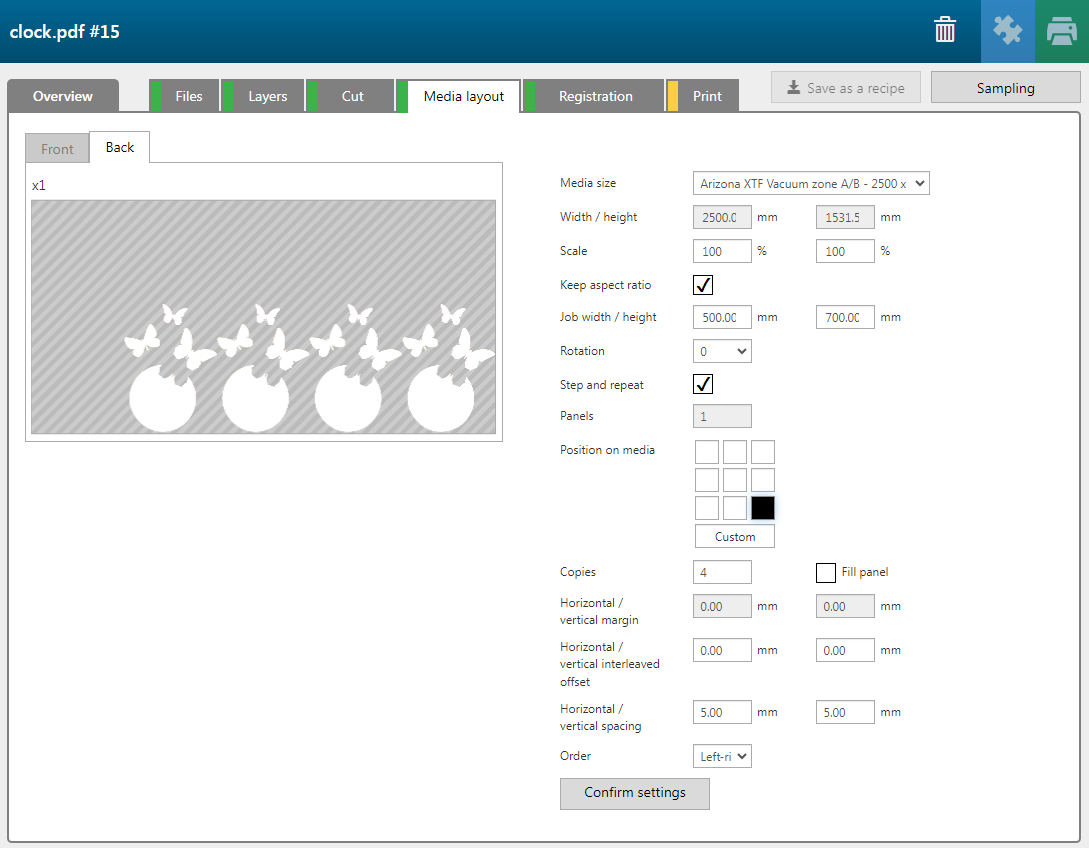
Standardmäßig dient der in Schritt 5 erstellte Schnitt-Layer als Registrierungs-Layer.
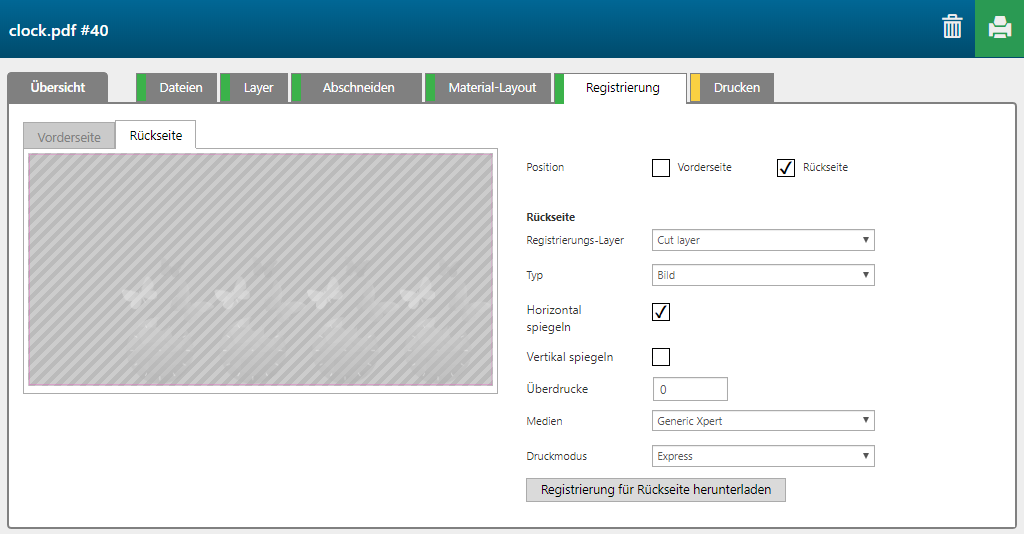
Wenn Sie mehrere Druckträger bedrucken möchten, können Sie die Option [Doppelter Ursprung – symmetrisch] verwenden. Diese Option ermöglicht es, Objekte auf einer Seite des Tisches zu positionieren, während gerade Objekte auf der anderen Seite des Tisches bedruckt werden.